如何在VMwarevSphereClient中向ESXi主机分配许可证密钥
这篇文章主要介绍“如何在VMware vSphereClient中向ESXi主机分配许可证密钥”,在日常操作中,相信很多人在如何在VMware vSphereClient中向ESXi主机分配许可证密钥问题上存在疑惑,小编查阅了各式资料,整理出简单好用的操作方法,希望对大家解答”如何在VMware vSphereClient中向ESXi主机分配许可证密钥”的疑惑有所帮助!接下来,请跟着小编一起来学习吧!
站在用户的角度思考问题,与客户深入沟通,找到大东网站设计与大东网站推广的解决方案,凭借多年的经验,让设计与互联网技术结合,创造个性化、用户体验好的作品,建站类型包括:网站设计制作、网站制作、企业官网、英文网站、手机端网站、网站推广、国际域名空间、虚拟空间、企业邮箱。业务覆盖大东地区。
ESXi服务器需要使用VMwarevSphereClient进行管理(7.0+版本可以通过浏览器进行管理)在VMware vSphere client可以方便的创建、管理虚拟机,并分配相应的资源。要能够使用 ESXi主机的特定功能,必须在主机评估期到期时向其分配许可证密钥。初始安装完成之后可以获得60天的评估许可证(有一种说法表明在60天到期之后只要服务器不重启仍然可以继续使用,小编没有验证过)。
首先安装对应版本的VMwarevSphereClient,可以在安装完成之后访问ESXi服务器的ip地址在页面中点击Download vSphere Client for Windows链接获取下载URL。
安装过程不再赘述。
安装完成之后在登陆界面输入服务器IP地址用户名及密码进行登陆
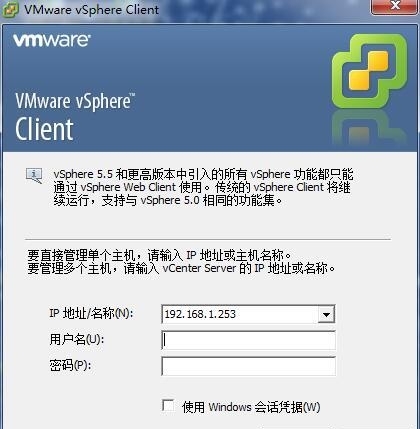
登陆
登陆后选中服务器节点点击配置选项卡下的已获许可的功能可以查看到当前的许可信息,需要添加许可点击界面上的编辑按钮。
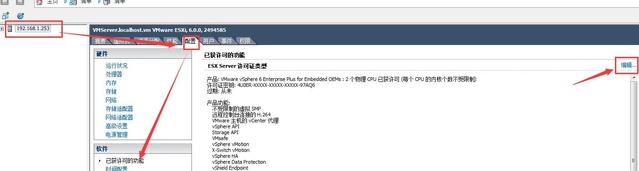
查看许可
点击编辑按钮之后再弹出的窗口中选择“向主机分配新许可证密钥”并点击下方的“输入密钥”按钮
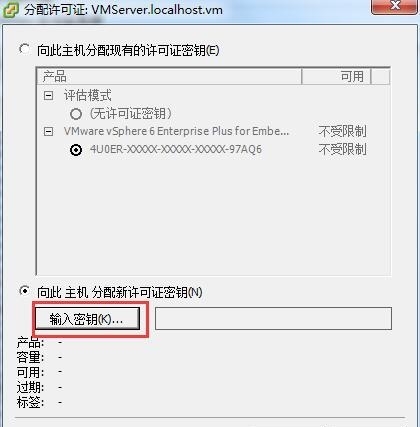
分配许可
在弹出的窗口中输入有效的许可证密钥并点击确定按钮

输入密钥
点击完确定按钮之后回到刚才的窗口,在该界面下将显示许可证密钥获得的许可信息。
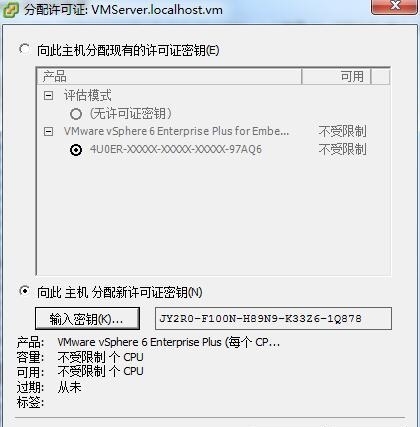
查看许可信息
确认无误后点击确定即可生效,返回配置界面可以查看到许可的状态以及获得的功能详细清单等信息
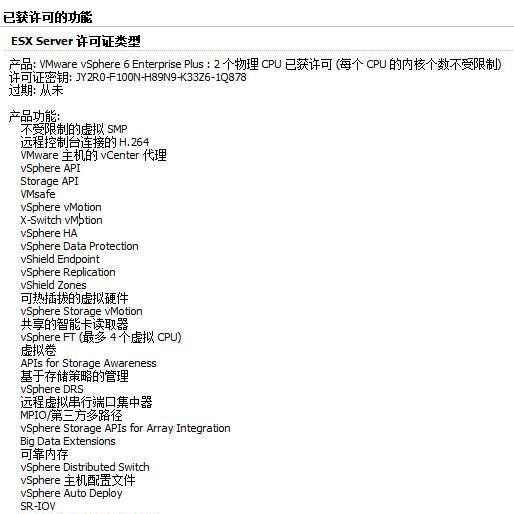
许可清单
到此,关于“如何在VMware vSphereClient中向ESXi主机分配许可证密钥”的学习就结束了,希望能够解决大家的疑惑。理论与实践的搭配能更好的帮助大家学习,快去试试吧!若想继续学习更多相关知识,请继续关注创新互联网站,小编会继续努力为大家带来更多实用的文章!
名称栏目:如何在VMwarevSphereClient中向ESXi主机分配许可证密钥
文章源于:https://www.cdcxhl.com/article34/ihijse.html
成都网站建设公司_创新互联,为您提供小程序开发、定制开发、Google、品牌网站制作、服务器托管、电子商务
声明:本网站发布的内容(图片、视频和文字)以用户投稿、用户转载内容为主,如果涉及侵权请尽快告知,我们将会在第一时间删除。文章观点不代表本网站立场,如需处理请联系客服。电话:028-86922220;邮箱:631063699@qq.com。内容未经允许不得转载,或转载时需注明来源: 创新互联

- 有关索象全网营销推广效果的猜想 2020-10-10
- 全网营销推广方案 2022-12-17
- 全网营销推广,让成交变得简单 2016-11-08
- 全网营销必知的10大营销方法技巧! 2015-06-22
- 企业手机网站建设在全网营销趋势下的意义 2014-02-06
- 做一个全网营销网站费用是多少? 2015-06-18
- 全网营销推广对企业非常重要 2013-06-16
- 外贸营销新思路:O2O全网营销 2016-03-09
- 全网营销可以从哪些地方着手呢? 2014-07-07
- 怎样制定一个完整的全网营销方案? 2015-09-23
- 全网营销占领百度制高点 2014-04-01
- 全网营销怎么做才有效果呢? 2014-07-08